3DMAX详细解析真实草地效果图制作过程
3DS MAX建模功能是多么的强大,可以制作出任意一种龙纹角色,但要建造出生机迥然,姿态万千的自然景观呢,包括地形,树木,海洋等,还是要借助于外部插件了噢,网上看到种树的插件非常多,像Forest森林植物插件,一键解决生成逼真草地的插件如AutoGrass,SpeedTree树木制作插件,xfrog 超强的做树插件,Natfx 植物仿真插件等等,在此我就不再一一列举了。
本篇的学习主要是给大家提供一种精益求精的真实草地建模流程,像国外的设计师们学习,所以结合max自身功能与插件的配合使用,制作出及其逼真的字让景观场景,加上后期的美化是极好极好啦。

草地是自然景观场景的一项重要元素,草地分为近景与远景,对比一下不难发现,我们在制作草地效果图时,远景的可以通过材质贴图实现,近景则需要实体模型营造真实感,当然也可以使用max自带的毛发系统制作近景草地模型和大面积的野花模型。(~ o ~)~下面我们开始闯关吧!
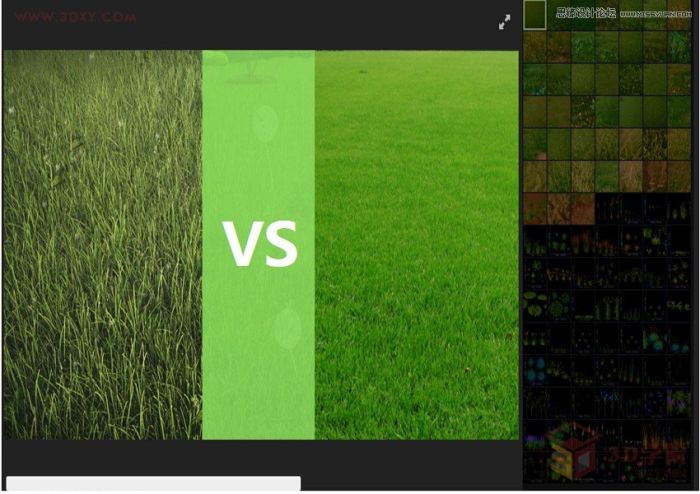
第一关、草叶建模
首先要制作一株单独的小草,根据草的分类,国内外研究了一番,草一般分为狼尾草,天堂草,结缕草,黑麦草,马尼拉草,台湾草,地毯草,狗尾巴草等等,由于我们要做近景效果,会对草叶的形态有特写,由于天堂草是单子叶植物,我们就取天堂草作为模型制作参考,建立面片后进行多边形编辑,不断的分段,慢慢调整出草的形态。
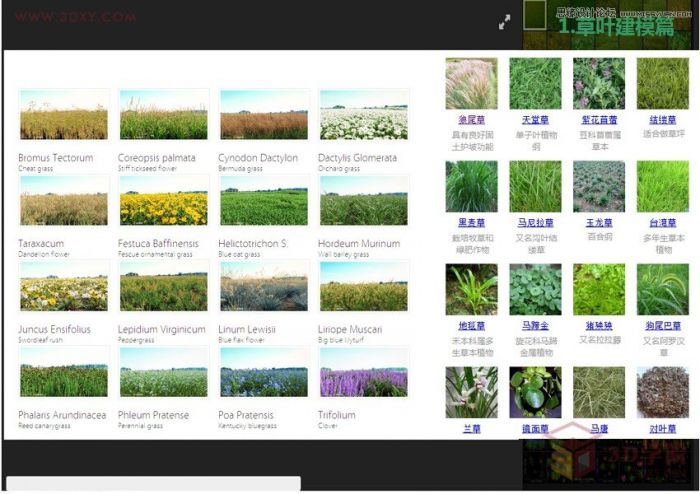
1.建立分段数平面→2.可编辑多边形→3.调整草的茎部形态→4.继续分段数,方便弯曲变形。
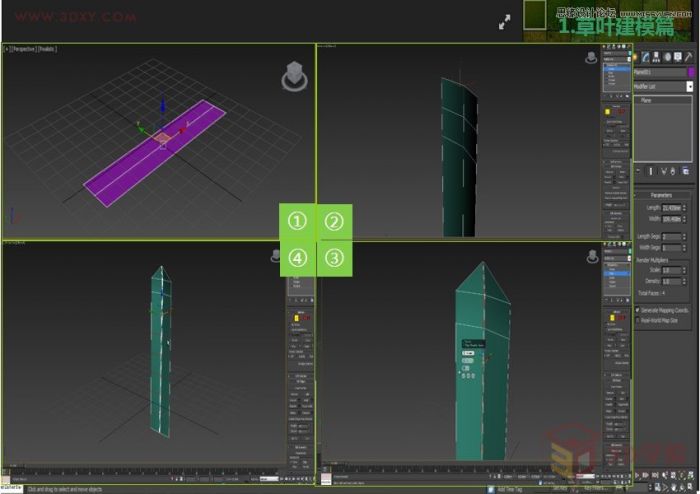
5.草叶的形态调整完成→6.仅影响轴测,居中到对象,移动到草底部,旋转轴的方向,以备弯曲命令→7.采用弯曲命令进行调整。
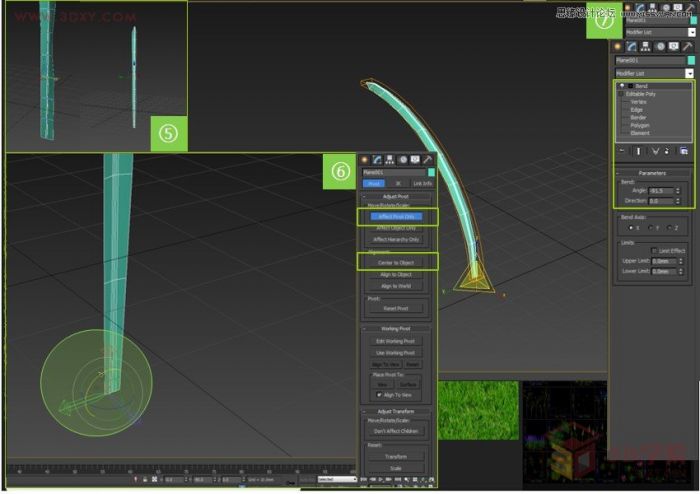
8.复制出几株草,采用不同的弯曲方式及扭曲操作。由于草的生长规律比较随机,所以我们尽量调整不同的弯曲度以及草的大小,草叶的模型制作好了,这样方便一会儿绘制草。
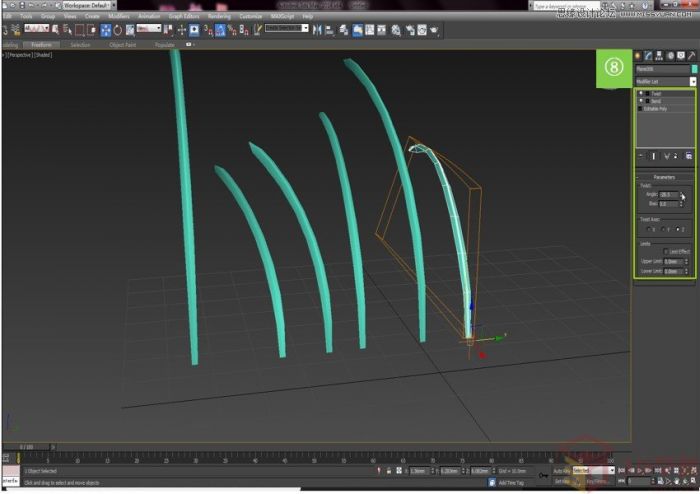
第二关、草叶贴图
1.接着,我们在photoshop里面制作草的贴图,创建一个1000X111大小的图像,然后在网络上找到一张贴图,扣出草叶的部分,拖拽到我们创建的图像里面,尽量ps成我们想要的颜色和也叶面的纹理效果。
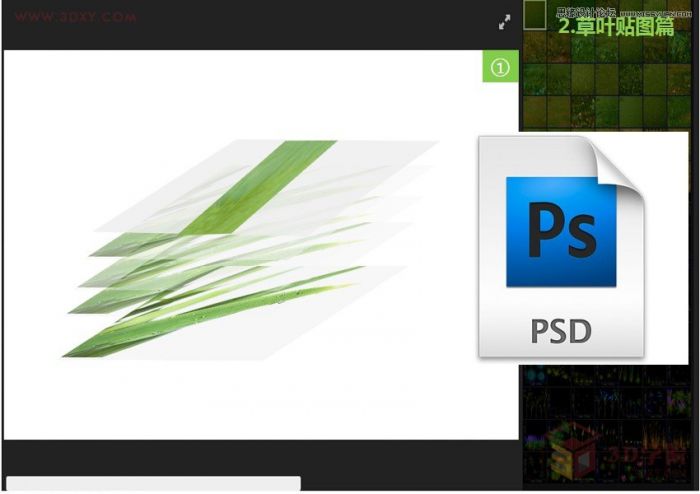
2.下面我们利用unwrap UVW展开贴图对草叶进行贴图,首先选择我们刚才制作好的草叶模型,在材质编辑器赋予草叶以贴图命令,转化为可编辑多边形后进行unwrap UVW,打开编辑命令,正常贴图,进行编辑,贴完后对其他的草叶进行贴图,然后复制粘贴到其他草叶

3.首先我们打开uw编辑器。

4.选中我们的贴图→5.展平顶底贴图。

6.旋转变形,对点进行缩放及移动操作。

7.是不是有点太慢了了…一步一步调整直到跟贴图匹配,这样还需要将unwrap UVW展开贴图复制到其他的草苗噢!⊙0⊙
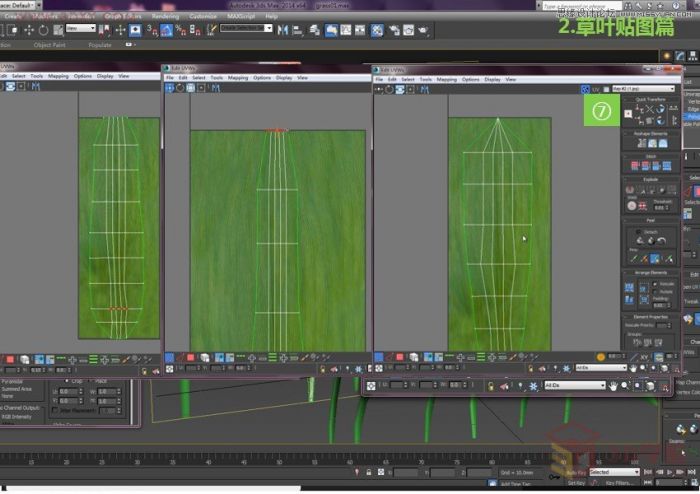
第三关、高级绘制
1.下面我们绘制一个圆环作为参考地面,接着转化为可编辑多边形。
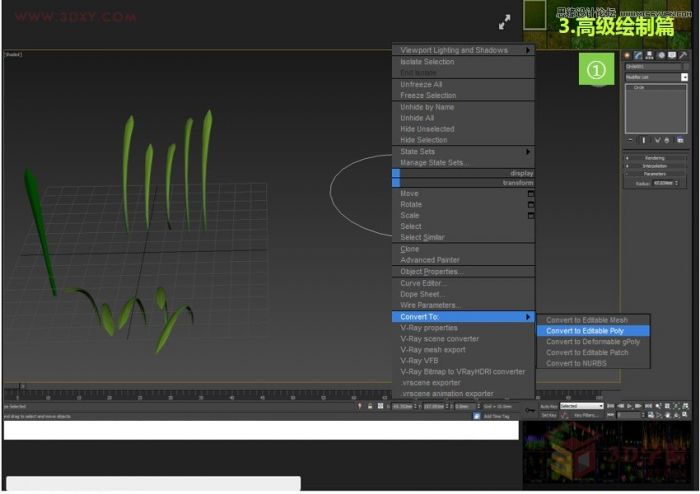
2.高级绘制插件下载直接...
![]()
【www.3dxy.com】advpainter_1.5.1.rar 戳这里加入【3D学院交流群3】:274077844。同样运行脚本,随后弹出对话框说明已经安装完成→3.max自定义用户界面
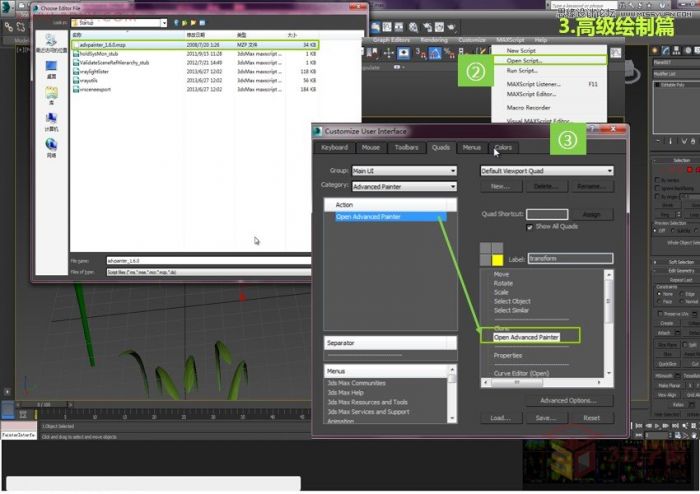
评论 {{userinfo.comments}}
-
{{child.nickname}}
{{child.create_time}}{{child.content}}






{{question.question}}
提交
昨夜今晨:微信公众号上线付费加热服务 英伟达将恢复供应中国H200芯片
年终数码好物选购指南:华为MatePad Mini打造随身数字生活
首发A20系列芯片 iPhone 18系列最快明年Q1试产
驱动号 更多















































